Как да използвате OneNote 2016 с Outlook за вашето предимство в производителността

В това ръководство добре покажете как можете да използвате OneNote 2016 с Outlook за вашето предимство в производителността.
Може да искате да преместите локалните си бележници на OneNote 2016 в OneDrive за използване в OneNote UWP. Ето как.
Посетете OneNote за Windows 10 и кликнете върху Показване на преносими компютри бутона
Кликнете върху Още преносими компютри
Изберете бележника, който искате да отворите
В прозореца Запазване в OneDrive изберете акаунта в Microsoft, към който искате да прехвърлите бележника.
Ако все пак предпочитате да използвате OneNote 2016 пред новото приложение OneNote UWP, Microsoft обяви някои лоши новини вчера. По-късно тази година OneNote за Windows 10 ще замени работния плот на OneNote в Office 2019 и ще стане най-актуалната версия на OneNote.
OneNote 2016 ще остане наличен и ще се поддържа до октомври 2025 г., но вече няма да получава нови функции занапред. Въпреки това, можете да продължите да използвате наследеното приложение, ако все още имате нужда от някои от неговите функции, като например възможността да съхранявате преносими компютри на вашия локален твърд диск вместо в облака.
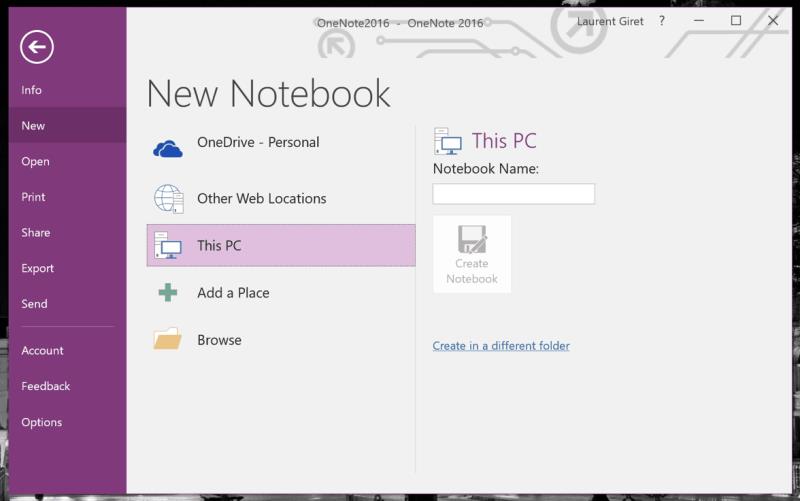
Ако все пак използвате локални преносими компютри и искате да направите прехода от OneNote 2016 към OneNote за Windows 10, процесът не е точно интуитивен. OneNote за Windows 10 поддържа само бележници, които се съхраняват в OneDrive, OneDrive for Business или SharePoint и не можете да го използвате за отваряне на локални бележници. Но както отбеляза MVP на OneNote Марджолейн Хоекстра (който стои зад акаунта в OneNote Central в Twitter), OneNote за Windows 10 вече може да премести локални преносими компютри в OneDrive вместо вас. Това очевидно е нова функция, която тихо се появи миналата седмица:
Напълно разбирам, Крис. За да преместите локално съхранен #OneNote бележник направо в OneDrive от приложението OneNote за #Windows10 конкретно, можете да следвате инструкциите в страницата, към която е свързана.
Тази функция току-що стартира миналата седмица: https://t.co/9gNxcY7mu9
— MSEdu Central (@MSEduCentral) 19 април 2018 г
Microsoft обясни как работи на страница за поддръжка . От OneNote за Windows 10 можете да видите локални бележници, като щракнете върху бутона Покажи бележниците и след това щракнете върху Още преносими компютри. След като изберете бележниците, които искате да отворите, ще се появи прозорец Запазване в OneDrive и ще трябва да изберете акаунта на Microsoft, който искате да използвате за прехода.
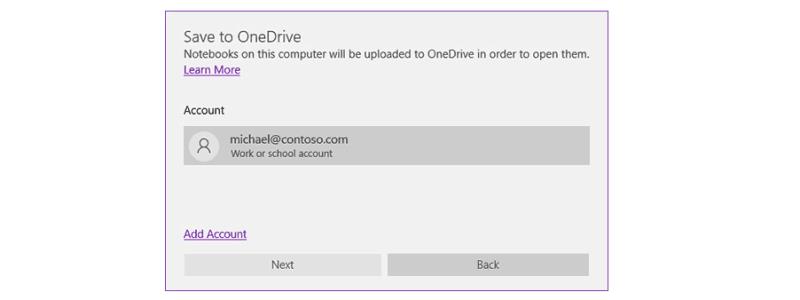
След като приключите, вашите локални бележници в OneNote ще бъдат качени в избрания от вас акаунт в OneDrive и преходът ви към OneNote за Windows 10 ще бъде завършен. Имайте предвид, че все още можете да отваряте тези онлайн тетрадки в OneNote 2016 и всичко, което правите, е, че наследеното приложение ще бъде синхронизирано с приложението Windows 10. Вчера компанията обяви, че работи усилено, за да направи своя механизъм за синхронизиране по-бърз и по-надежден в OneNote за Windows 10, както и на Mac, iOS, Android и уеб, и можете да видите впечатляващите резултати във видеото по-долу :
Лично аз съм много развълнуван от новото изживяване с етикети. Мисля, че наистина ще ви хареса. Прегледите на живо на файловете на Office също са страхотни! О, и това: pic.twitter.com/f5KZeuUoK8
— Уилям Деверо (@MasterDevwi) 18 април 2018 г
Все още ли използвате локални бележници с OneNote 2016? Ако е така, планирате ли да продължите или ще преминете към облака в даден момент? Изключете звука в коментарите по-долу.
В това ръководство добре покажете как можете да използвате OneNote 2016 с Outlook за вашето предимство в производителността.
Ето как можете да работите безопасно от вкъщи
Наскоро разопаковах чисто нови Surface 3 и Surface Pen и с облекчение видях, че оцеляха през трансконтиненталното пътуване, което предприеха, за да стигнат до мен. аз
Ако имате проблеми със синхронизирането на големи тетрадки с много прикачени файлове в OneNote за iOS, ето едно възможно решение.
OneNote за Windows 10 вече може да премества локални бележници, създадени в OneNote 2016, в OneDrive вместо вас.
Microsoft разширява популярното си приложение за Windows 10 Sticky Notes, добавяйки множество полезни нови функции. През последните месеци приложението се разпространи с различни устройства
Ето как можете да защитите с парола бележниците си в OneNote
В това ръководство ще ви покажем как можете да включите тъмен режим в OneNote във всички основни платформи.
IFTTT е чудесен инструмент за свързване на различни услуги, като Twitter и OneNote, и автоматизиране на процеси, за да ви помогне да правите нещата по-ефективно.
Ето как можете да защитите с парола секциите на бележника OneNote 2016.
Уеб приложението Outlook се предлага с удобни функции за удобство, за да намалите превключването на контекста и да ви помогне да се фокусирате. Едно сравнително скорошно допълнение е способността
В това ръководство разгледайте някои от любимите ни съвети и трикове, които могат да ви помогнат да ви превърнат в OneNote Pr
Тъй като популярното приложение за водене на бележки Evernote обяви някои промени в своите ценови планове вчера, напомняме ви, че Microsoft пусна инструмент за импортиране на вашите бележки от Evernote в OneNote преди няколко месеца.
Научете как да промените темата, цветовете и настройките си в Windows 11 за перфектно изживяване на работния плот.
Научете топ 10 съвета и трика за Microsoft Edge, за да извлечете максимума от браузъра с помощта на нови функции и подобрения.
Научете как да активирате връзките на отдалечен работен плот на Windows 10 и получете достъп до вашия компютър от всяко устройство.
Bluetooth ви позволява да свързвате устройства и аксесоари с Windows 10 към вашия компютър без нужда от кабели. Открийте как да решите проблеми с Bluetooth.
Ако мислите как да промените потребителското име в Instagram, вие сте на правилното място. Прочетете блога от началото до края, за да разберете лесните стъпки и полезните съвети.
Синхронизирайте настройките на Windows 10 на всичките си устройства с новото приложение Настройки. Научете как да управлявате настройките за синхронизиране на вашия акаунт в Microsoft.
Открийте как да използвате Bing по-ефективно с нашите 8 съвета и трика. Научете как да подобрите търсенето си в Bing.
Опитвате се да изтриете празна страница в Word? В това ръководство ще ви покажем как да изтриете страница или празна страница в Word.
Това е един от най-големите въпроси, които потребителите задават, ако могат да видят „кой е прегледал техния профил в Instagram“. Научете как да проследите тези, които гледат профила ви!
Въпреки че телевизорът вероятно ще функционира добре без интернет връзка, ако имате кабелен абонамент, американските потребители започнаха да преминават към онлайн


















